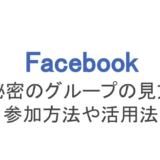世界中で多くのユーザーが個人・ビジネスの両方で利用しているフェイスブック。友達を簡単に見つけることができたり、交友関係の幅を広げることができたり、集客もできたりと何にでも応用がきくSNSです。
もともとはパソコンで使えるSNSとして登場しましたが、スマホが普及するとアプリが登場しました。
今では誰でもスマホを持っているので、いつでもどこでもフェイスブックが開けるスマホアプリからの利用者が大半を占めています。
ところで、フェイスブックを使い終わったらログアウトしていますか?パソコンはクッキーにデータが保存されていればログアウトせずに閉じられますし、スマホアプリも自動的にログインデータが記録されています。
今回はフェイスブックのログアウトについて取り上げました。「ログアウトの必要性はあるのか」といったなんとなく気になる疑問から退会や一時停止との違いまでを解説します。
もくじ
フェイスブックはログアウトしないといけない?
いつでも「ログイン」と「ログアウト 」はセットで考えられてきていますよね。しかし、フェイスブックやその他のSNSを毎回ログインして使い、終わったらログアウト …としていたら面倒です。
何せ、メールアドレスやパスワードを毎回入力する手間やログアウトボタンを探して押す手間は、毎日忙しい現代では惜しい手間だと考えられています。フェイスブックはログアウトして使わないといけないのでしょうか?
今、ブラウザでもアプリでも自動的にログインデータを保存してくれる仕組みが整っています。このおかげて毎回ログインもログアウトもする必要がなく、フェイスブックを開けばすぐに自分のアカウントを利用開始できるのです。
正直、これだけ仕組みが整っているのにログアウトする必要はありません。パソコンは機能を休ませて回復させるために一度電源を落とす必要がありますが、フェイスブックはSNSなのでそこまで考えなくても大丈夫です。
むしろ、ログインしたまま使うことで誰かが自分のアカウントを乗っ取ったときにすぐに気付けるというメリットもあります。
ログアウトの必要性があるのは「別のアカウントに切り替えるとき」と「共有パソコンなどで使ったとき」のみ。特に共有パソコンなどでフェイスブックを使ったら、安全のために必ずログアウトしておきましょう。
スマホでFacebookのログアウト方法とログアウトできないとき
それでは、すでに知っているという人もいるかもしれませんが、初心者のためにスマホからのフェイスブックのログアウト方法を解説します。
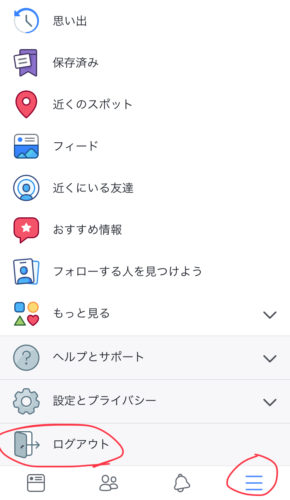
「三」アイコン→ログアウト
フェイスブックアプリを起動して、右下「三」アイコンをタップ。下にスクロールしていくと「ログアウト」とあるので、そこをタップするだけです!
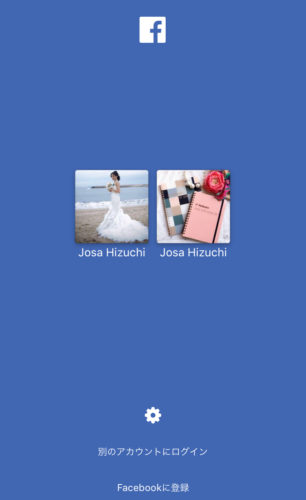
ログイン画面に戻る
ログアウトをタップして、この青いログイン画面に戻ればログアウト完了です!また使うときはログインします。
ちなみに、一度ログアウトしてアプリを落とすと、ログアウトしたままの状態になります。もう一度アプリを開いてもこのログイン画面になっており、勝手にログインすることはないので覚えておきましょう。
ログアウトできないときはフェイスブックアプリのエラーの可能性が高いです。アプリやスマホを再起動したり、アプリのアンインストール→再インストールでログアウトできているか確認してみてください。
Facebookでログアウトするとデータが消えるって本当?
一部のユーザーの中に、スマホでフェイスブックからログアウトしようとすると次のような文章が出てくる現象が出ているようです。
「ログアウトとするとFacebookのデータが携帯から削除されます。ログアウトしてもよろしいですか?」
「Facebookのデータが削除される」と書いてあるので、ログアウトしたら自分のデータがすべて消えてしまうのではないかと不安になり、ログアウトできない人も。
しかし、一度フェイスブックに登録しているのであれば、フェイスブック側にアカウントの削除依頼や退会でもしない限り、あなたのフェイスブックデータが消えることはありません。
スマホからフェイスブックを利用している人はフェイスブックアプリをダウンロードしているかと思います。
アプリからフェイスブックにログインすると、そのログインデータがスマホに記録され、何度もメールアドレスやパスワードを入力しなくてもアプリを開くだけでフェイスブックが利用できるのです。
だけどログアウトすると記録されていたログインデータがリセットされるため、上記のような文章が出てくるんですね。
つまり上記の文章は「また利用を再開するには、再度メールアドレスやパスワードを入力してログインし直さないといけませんよ」という意味です。なのでこの文章が出てきてもそのままログアウトしても問題ありませんよ。
Facebookのログアウト ・退会・利用解除(一時停止)の違い
ここまでログアウトについて解説してきました。しかし、フェイスブックには「ログアウト」「退会(アカウント削除・停止)」「利用解除(一時停止)」と似たような言葉があるのをご存知ですか?
それぞれ、何がどう違うのでしょうか?気になる違いを説明します。
・ログアウト
フェイスブックに接続(オンライン)していない状態です。ログアウトしても再度パスワードなどを入力したらログインでき、いつでも利用を再開できます。
ログアウト中でも他のユーザーはあなたのプロフィールを閲覧したり、メッセージを送ることが可能です。
・退会(アカウント削除)
完全にフェイスブックが利用できなくなる状態です。自分のアカウントは削除され、登録していた友達リストからも消え、投稿や写真などすべてのデータが消えます。アカウントは残らないので二度とログインすることはできません。
・利用解除(一時停止)
ログアウトして、一時的にアカウントを停止状態にすることです。他のユーザーはそのアカウントを見たり接触したりすることはできませんが、アカウントそのものは残っています。
自分がもう一度ログインすれば停止を解除でき、また以前と同じようにログインして利用することができます。
フェイスブックをスマホから退会する方法!退会したら再登録は?
しばらくフェイスブックから離れたいときは利用解除をおすすめしますが、もう二度とフェイスブックを使わないときはアカウント削除、つまり退会がおすすめです。
スマホから退会するにはヘルプセンターを利用します。
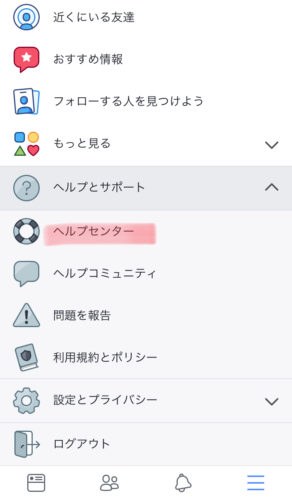
ヘルプセンターをタップ
まず「三」アイコンから「ヘルプセンター」をタップ。
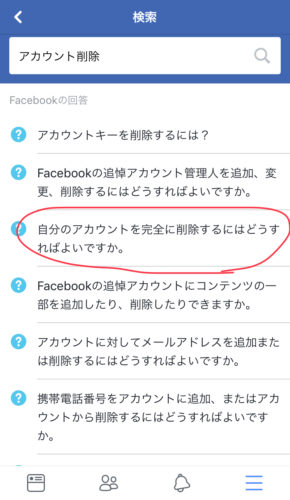
アカウント削除と検索
次に「アカウント削除」と検索して、赤い丸で囲まれたところをタップします。
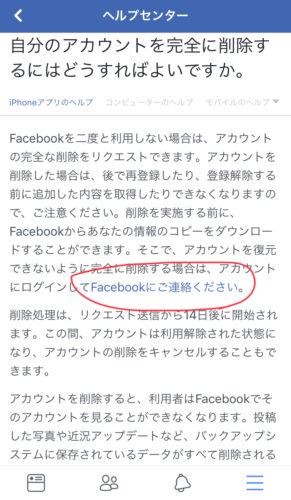
赤い丸をタップ
さらに赤い丸で囲まれた部分がリンクになっているのでタップ。
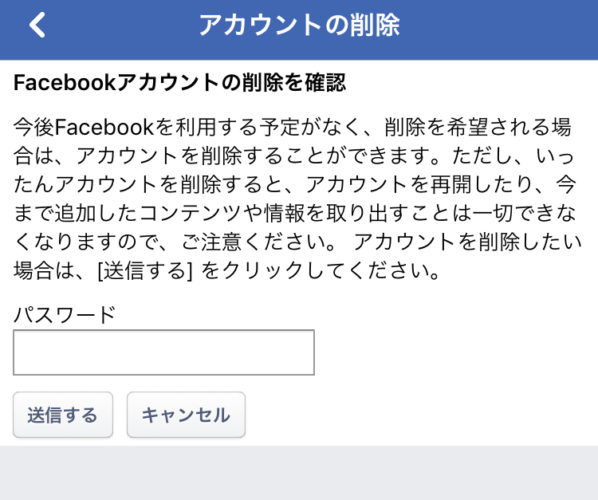
パスワードを入力して送信
最後にパスワードを入力して送信したら、アカウント削除申請を送れます。
退会した後は再登録も可能ですが、同じメールアドレスは使えません。別のメールアドレスを準備して再登録しましょう!ログアウトや退会、一時停止をうまく使い分けてくださいね。